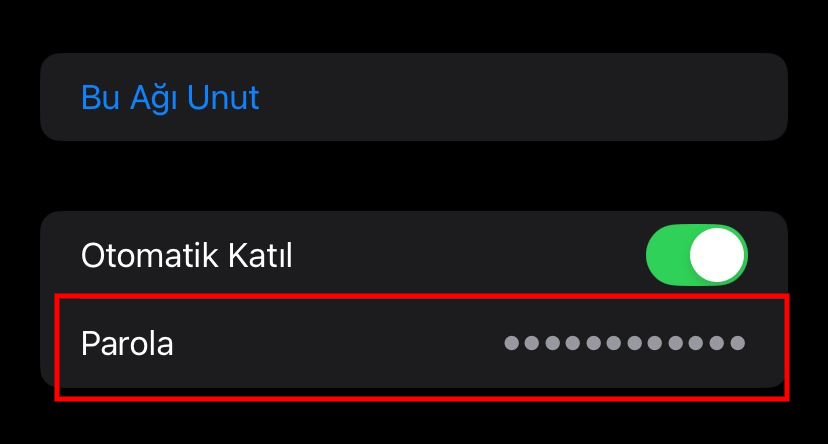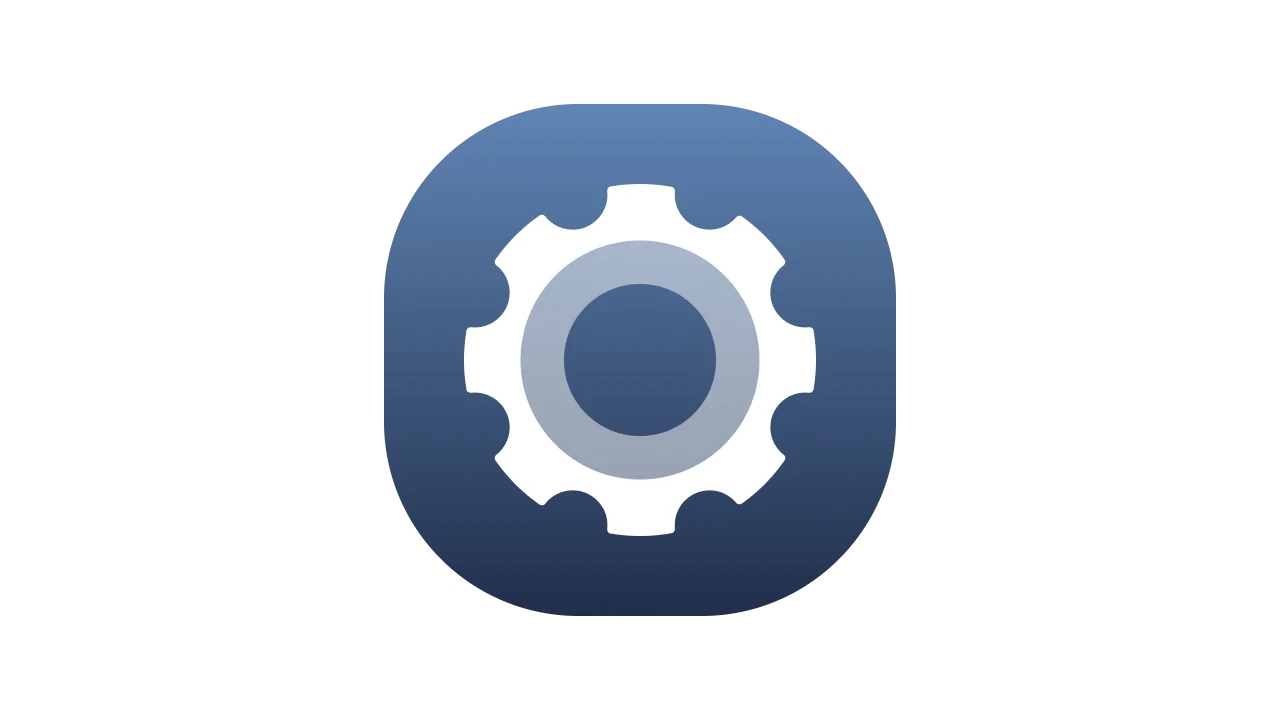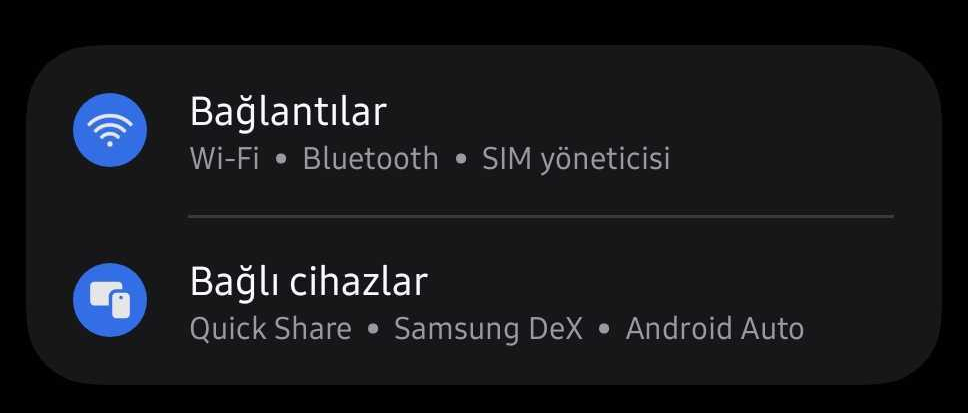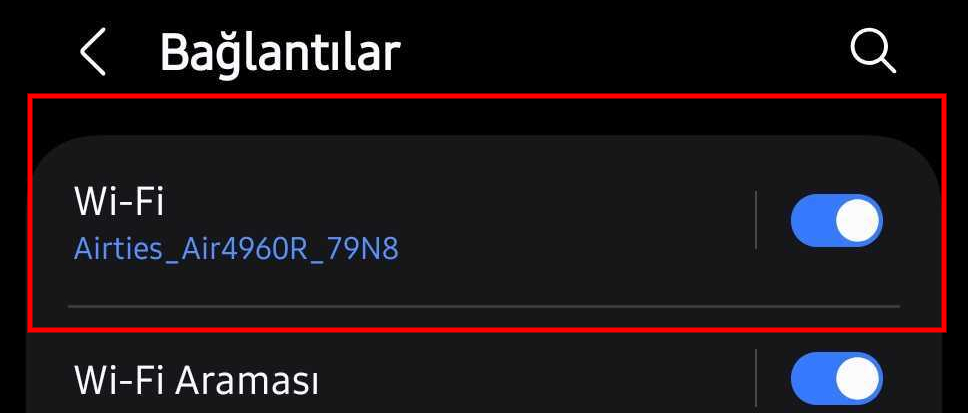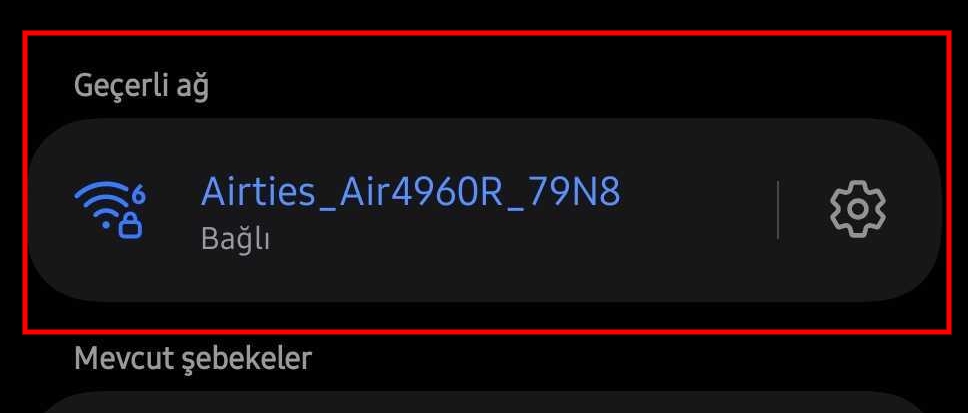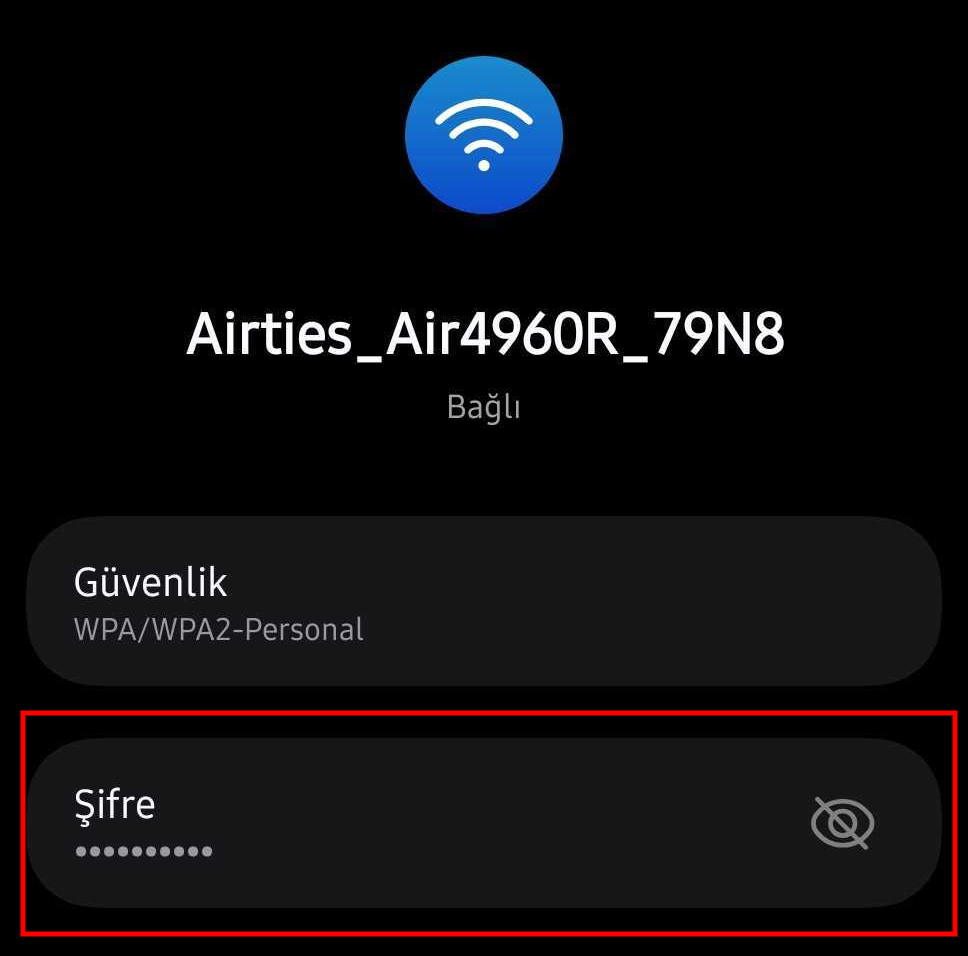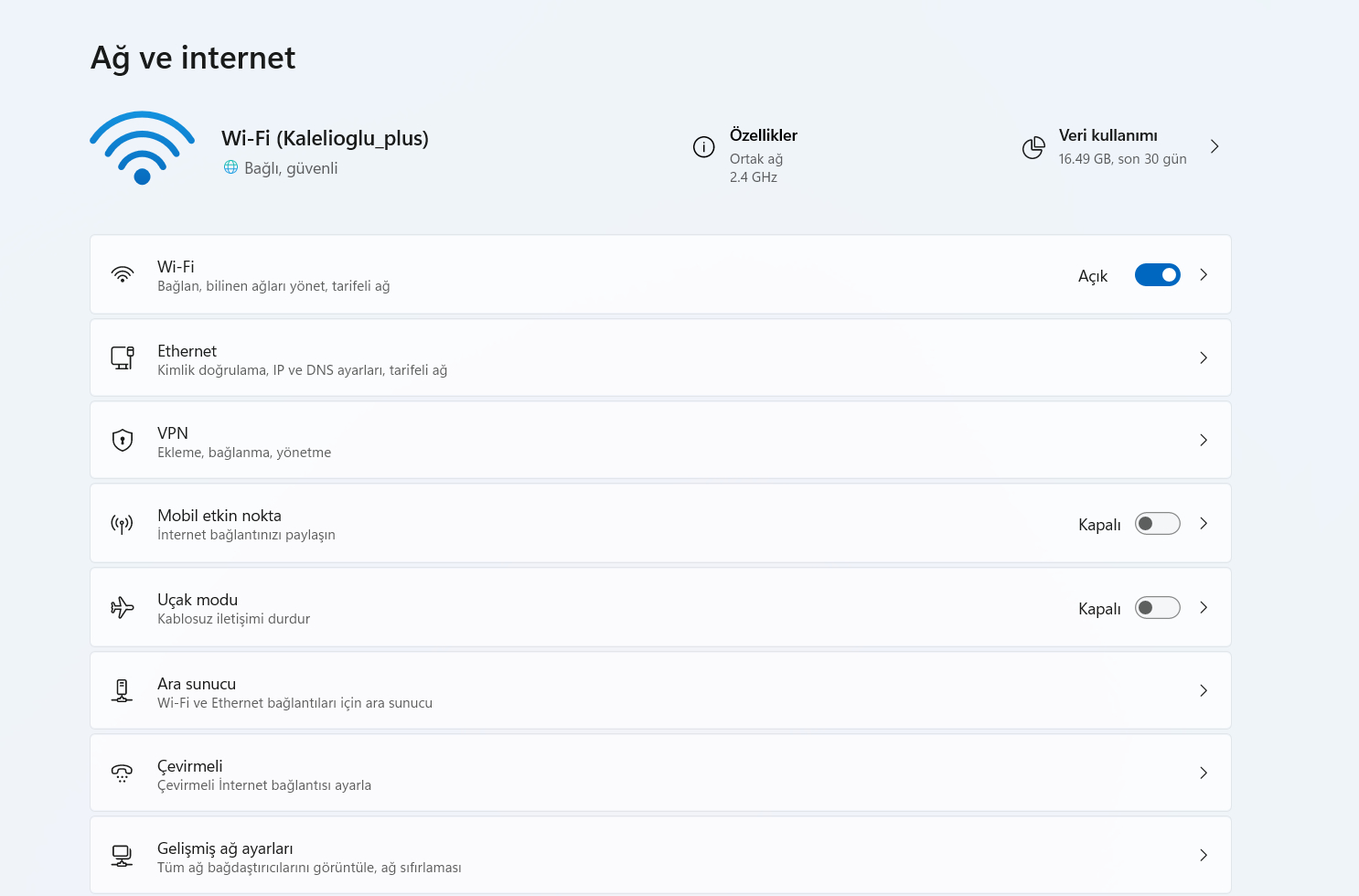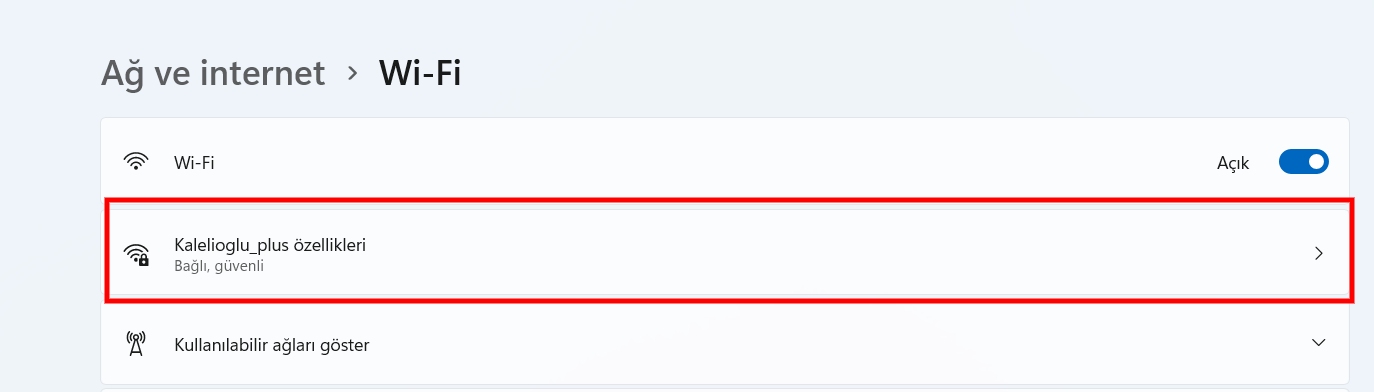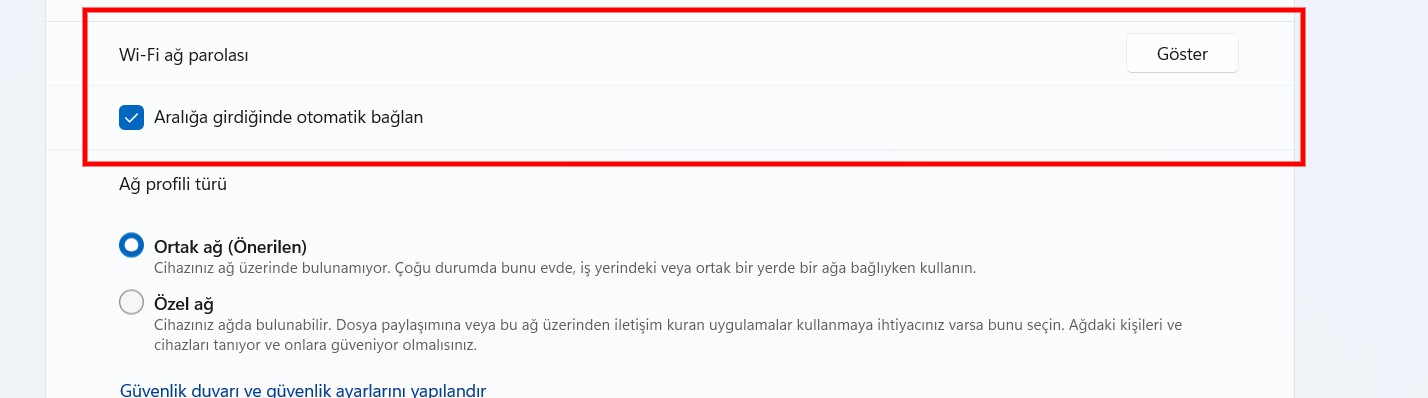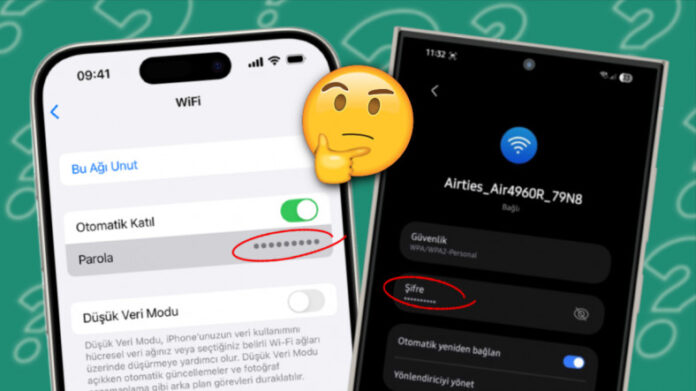Her yerde hayatımızın vazgeçilmezi: Wi-Fi Şifreleri
Günümüzde, evimizden iş yerimize, kafelerden otellere kadar pek çok yerde kullandığımız Wi-Fi ağları, internet erişimimizin temel taşlarından biri haline gelmiş durumda. Bu ağlar, güvenlik açısından güçlü şifrelerle korunuyor ve genellikle unutulup kaybolabiliyor. Peki, Wi-Fi şifresini nasıl öğrenebilirsiniz? Bu rehberde, cihazınıza göre Wi-Fi şifresini nasıl bulabileceğinizi detaylı bir şekilde anlatıyoruz. İster Android, ister iPhone, ister Windows bilgisayar kullanıyor olun, şifrenize birkaç adımda ulaşabilirsiniz. İşte, her cihaz için adım adım yapmanız gerekenler:

Wi-Fi Şifresi Neden Bu Kadar Önemli?
Wi-Fi şifreleri, bağlantınızın güvenliği açısından hayati öneme sahiptir. Güçlü ve güncel bir şifre kullanmak, sadece sizin cihazlarınızın ağa erişebilmesini sağlar ve izinsiz kişilerin erişimini engeller. Bu sayede, kişisel bilgileriniz, dosyalarınız ve internet bağlantınız güvende kalır. Ayrıca, şifrelerinizi bilmek, gerekmedikçe internete tekrar bağlanırken zaman kaybetmenizi önler ve şifreleri unuttuğunuzda yeniden öğrenmenize olanak tanır.
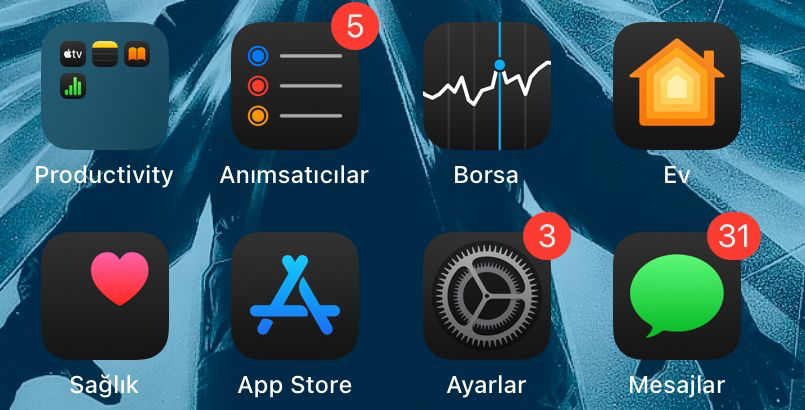
iPhone ve iOS Cihazlarda Wi-Fi Şifresi Nasıl Öğrenilir?
- Adım 1: iPhone’unuzdan “Ayarlar” uygulamasını açın. Bu adım, cihazınızdaki tüm ayarların merkezi noktasıdır.
- Adım 2: “Wi-Fi” bölümüne dokunun. Burada, bağlı olduğunuz veya erişilebilir ağların listesi yer alır.
- Adım 3: Bağlı olduğunuz ağı seçin ve detaylara girin. Bu aşamada, ağın sağında yer alan bilgi simgesine (i) tıklayın.
- Adım 4: Açılan sayfada “Parola” veya “Şifre” kısmını bulun. Bu alana tıkladığınızda, Face ID, Touch ID veya telefon parolası doğrulaması yapmanız gerekebilir. Doğrulama sonrası, Wi-Fi şifreniz ekranda belirecektir.
Android Cihazlarda Wi-Fi Şifresi Nasıl Öğrenilir?
- Adım 1: Telefonunuzun “Ayarlar” uygulamasını açın. Bu temel adım, şifreye ulaşmak için ilk ve en önemli adımdır.
- Adım 2: “Bağlantılar” veya “Ağ ve İnternet” bölümüne girin. Bu bölüm, Wi-Fi bağlantılarınızı yönetmenizi sağlar.
- Adım 3: “Wi-Fi” seçeneğine dokunun ve bağlı olduğunuz ağı bulun.
- Adım 4: Bağlı olduğunuz ağın yanındaki ayar veya dişli simgesine tıklayın.
- Adım 5: “Şifre” veya “Gizli anahtar” bölümüne dokunun. Burada, şifrenizi görebilmek için genellikle parmak izi veya yüz tanıma doğrulaması yapmanız gerekebilir. Bu adımları tamamladıktan sonra, Wi-Fi şifreniz ekranda görünecektir.
Windows Bilgisayarda Wi-Fi Şifresi Nasıl Öğrenilir?
- Adım 1: “Ağ ve İnternet Ayarları”nı açın. Bu adım, Windows’taki temel erişim noktasıdır.
- Adım 2: “Wi-Fi” bölümüne tıklayın ve bağlı olduğunuz ağı seçin.
- Adım 3: “Ağ özellikleri” veya “Bağlantı özellikleri”ne erişin ve “Gelişmiş seçenekler”i açın.
- Adım 4: “Güvenlik” veya “Gizli anahtar” bölümüne gidin. Burada, “Göster” seçeneğine tıklayarak şifrenizi görebilirsiniz. Bu noktada, Windows şifrenizi görmek için sisteminizdeki yönetici izinleri gerekebilir.
Sonuç ve Ek Bilgiler
Wi-Fi şifrenizi öğrenmek için yukarıdaki adımları takip etmeniz yeterlidir. Bu yöntemler sayesinde şifrenizi unuttuğunuzda veya başkalarıyla paylaşmanız gerektiğinde kolayca ulaşabilirsiniz. Ayrıca, şifrenizi güvenli bir yerde saklamayı unutmayın ve güçlü, tahmin edilmesi zor şifreler kullanmaya özen gösterin.
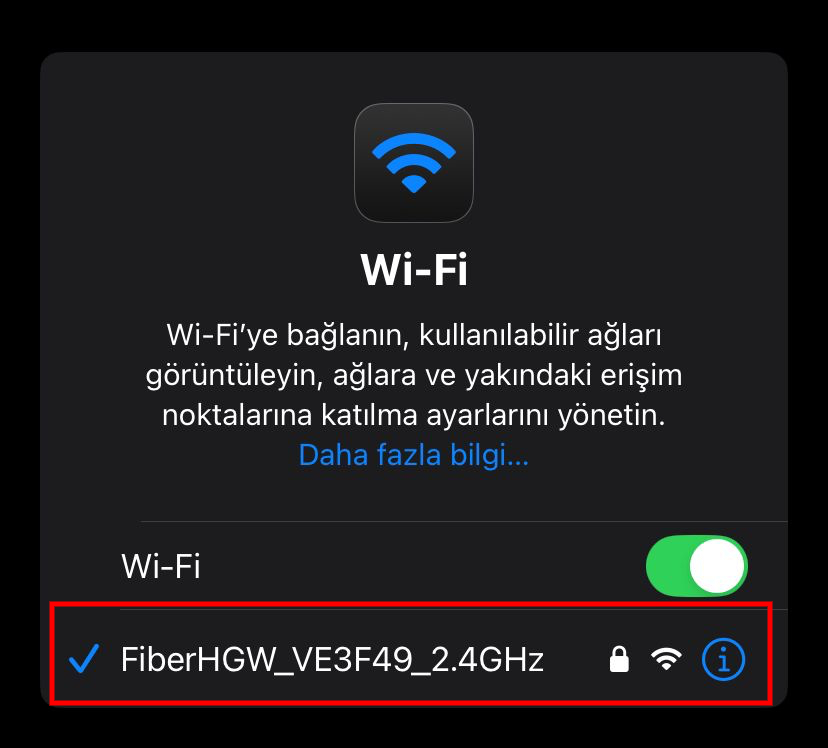
İşte, Wi-Fi şifrenizi öğrenmek için kullanabileceğiniz en pratik ve güncel yöntemler. Herhangi bir sorunuz veya ek bilgi talebiniz olursa, yorumlar bölümünden bizlerle paylaşabilirsiniz.
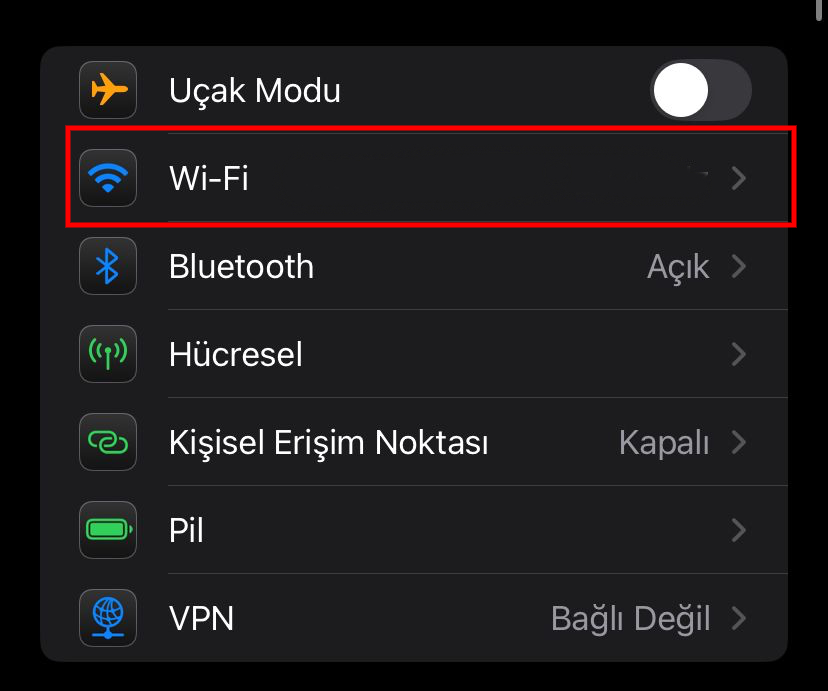
Kaynak: Webtekno